Раздел: Документация
0 ... 13 14 15 16 17 18 19 ... 131 Л.% 4к £ ВВ * О Б] 0\ -/пел Г Г % 1 2 3 4 5 6 7 8 9 10 11 12 13 14 15 16 Рис. 3.8. Панель инструментов для редактирования объектов Назначение кнопок на этой панели: Erase (Стереть) - удаление объектов из рисунка - 1. Copy Object (Копировать объект) - создание копий объектов - 2. Mirror (Зеркало) — зеркальное копирование объектов — 3. Offset (Подобие) — построение концентрических окружностей, параллельных отрезков и кривых — 4. Array (Массив) — создание массивов объектов — 5. Move (Перенести) — перемещение объектов на заданное расстояние в указанном направлении — 6. Rotate (Повернуть) - поворот объектов вокруг заданной точки - 7. Scale (Масштаб) — изменение размеров объектов (одинаково в направлениях X, Y и Z) — 8. Stretch (Растянуть) — перенос или растягивание объектов — 9. Trim (Обрезать) — обрезка объекта по кромке, заданной другими объектами — 10. Extend (Удлинить) — удлинение объектов до пересечения с другими объектами - II, Break at Point (Разорвать в точке) — разрыв выбранного объекта в одной точке — 12. Break (Разорвать) - разрыв выбранного объектамежду двумя точками - 13. Chamfer (Фаска) — снятие фасок в местах пересечения объектов — 14. Fillet (Сопряжение) — скругление углов и сопряжение объектов — 15. •Wipeout (Маскировка) — создание пустой области в объектах. •Revision Cloud (Облако) — создание полилинии из дуг. •Text (Текст) — нанесение однострочного и многострочного текста. •Surfaces (Поверхности) — создание поверхностей. •Solids (Тела) — создание тел. • О При помощи кнопок на панели инструментов. В качестве примера приводится панель инструментов Modify (Редактировать) (рис. 3.8), которая используется для вызова команд редактирования рисунка. •Explode (Расчленить) — разбиение составного объекта на составляющие его объекты — 16. □Вызовом команды из командной строки по ее имени. Например, LINE (ОТРЕЗОК) — это команда построения отрезка.Для ввода команды с клавиатуры и ее выполнения следует ввести полное имя команды в командной строке, затем нажать клавишу <Enter>, пробел или щелкнуть правой кнопкой мыши. Некоторые команды могут обозначаться сокращенными именами, состоящими из одной-двух букв, называемыми псевдоименами. □Из экранного меню программы, которое использовалось ранее в старых версиях программы. Чтобы вызвать экранное меню, выполните следующие действия. •Вызовите из меню диалоговое окно Options (Настройка) с помощью команды Tools Options (Сервис Настройка). •Выберите в нем вкладку Display (Экран). •Установите флажок Display screen menu (Экранное меню). •Щелкните мышью на кнопке Apply (Применить), а затем на кнопке ОК для выхода из диалогового окна. На экране появится экранное меню (рис. Screen МешЕЭ AutoCAD * * * * Bmake Base Attdef Point Divide Measure Bhatch Boundary Region Mtext Dtext SURFACES SOLIDS ASSIST LAST * 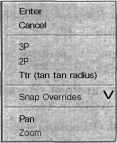 nn „Рис. 3.10. Контекстное меню во время Рис. З.9. Экранное меню пр°граммывыполнения команды рисования круга □Из контекстного меню (рис. 3.10), появляющегося после нажатия правой кнопки мыши. Им удобно пользоваться для выбора опций (вариантов исполнения) команды. □Нажатием клавиш быстрого доступа на клавиатуре. Этот способ реализуется только для часто используемых команд. Например, нажатие комбинации клавиш <Ctrl>+<C> позволяет скопировать выбранные объекты чертежа в буфер обмена, а комбинация <Ctrl>+<V> выполняет вставку содержимого буфера в чертеж. Часто используемые комбинации клавиш указываются на панелях выпадающих меню (рис. 3.11).
Рис. Комбинации клавиш на панели выпадающего меню Edit 3.3.1. Глаголы, используемые в инструкциях командной строки Select (Выберите) — выделить объекты мышью. -Enter (Введите) — ввести название режима выполнения команды в командную строку. Specify (Укажите) — ввести координаты запрашиваемой точки в командную строку, а затем нажать клавишу <Enter> или указать мышью точку на экране. 3.3.2. Повторение команды После завершения команды повторно запускайте ее следующими способами: О нажмите клавишу <Enter> или пробел; 0 ... 13 14 15 16 17 18 19 ... 131
|
||||||||||||||||||||||||
